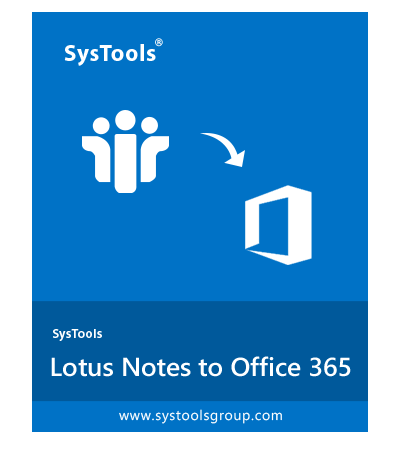SysTools LotusNotesからOffice365への移行ツール
Lotus Notes to Office365移行ソフトウェア
- LotusNotesのOffice365メールボックスへの完全なデータ移行
- メール、連絡先、カレンダーを一括NSFからO365に移行する
- SmartCloudノートをOffice365メールボックスに転送できます
- Names.nsfファイルからCN値をマップするオプションを提供するように設計されています
- NSFファイルをO365に移行するには、管理者アカウントの資格情報が必要です
- ソフトウェアパネルでさまざまな種類の カレンダーの繰り返し を提供します
- システムにLotusNotes 6.5、7.0、8.0、8.5、9.0.1、10.0バージョンをインストールする必要があります
- 各データ項目の利用可能日フィルターオプション:Eメール、連絡先、カレンダー
- DeltaMigrationをレンダリングして、新しく到着したLotusNotesデータを転送します
- 移行の再実行機能を使用して、スキップまたは失敗したLotusNotesファイルを移行します
- ユーザーは、NSFメールボックスに優先順位を付けてOffice365アカウントに移行できます
- 送信元グループと宛先グループの間でデータをマッピングするためのグループマッピングのオプション
- 1時間あたり40GBの速度でNSFファイルを移行するための高度なソフトウェア
無料ライブデモ - SysTools Lotus Notes to Office 365完全に保護されたダウンロードバージョン